YouTubeをテレビで見る方法
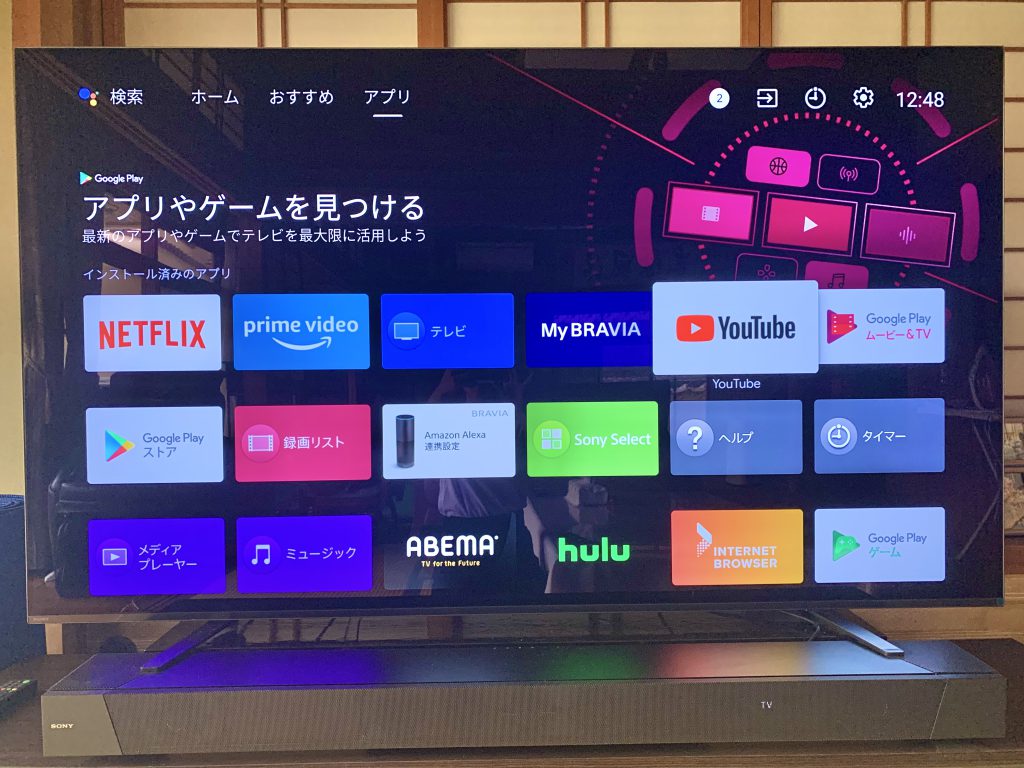
こんにちは~
LIFE VISION東京 大塚です
やんちゃな愛メシセミナー迫ってきたね~
また講演会の時ように
以前 IT部の沙耶加が
アップしてくれた
「YouTubeをテレビで見る方法」
載せるね
やんちゃな愛メシセミナー
申し込んだ方は
近日中に配信されるよ
また 土日など利用して
ワイワイ楽しく
大きいテレビで
みんなで一緒に講座を
受けよう
よろしくしくね❣
● ● ● ● ● ● ● ● ● ●
★TVで見る方法
その前に、、、確認すること!
・家がインターネットに接続できる環境か
・TVがインターネット接続できるか
※テレビによって設定方法は違うから
詳しくは家のテレビの説明書を読んでね!
●まずはTVにインターネットを繋げる
・Wi-Fi経由で繋げる場合
テレビのリモコンから、
インターネットの設定画面を開く

「ホーム」ボタンを押す
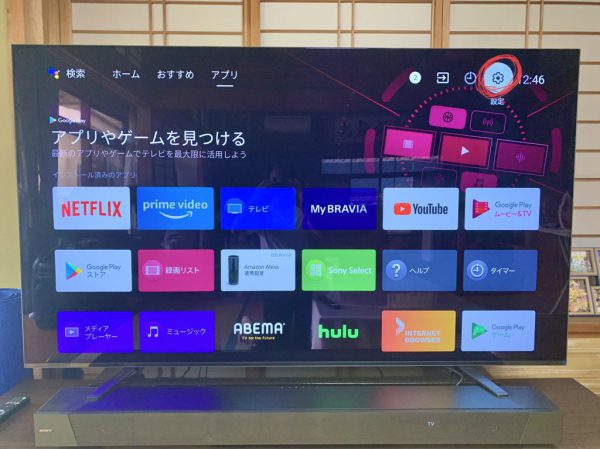
右上の「設定」ボタンを押す
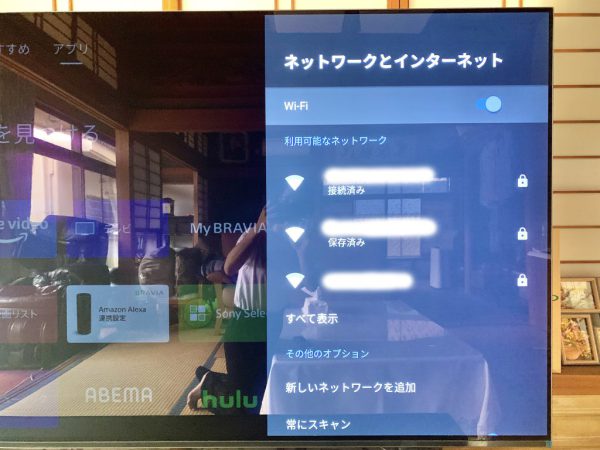
接続したいWi-Fiを選択する

パスワードを入力!
これでWi-Fiの設定は完了!!
・もしくはルーターとTVを
LANケーブルで直接繋げる!
この方法の方が簡単で、分かりやすいかも!

↑LANケーブル

↑ルーター
LANケーブルでルーターとTVを繋げる!!
※家のコンセントの差し込み口に
LANケーブル差し込み口
がある場合はその差し込み口と
TVを繋げる!
インターネットがつながったら・・・
↓ ↓ ↓
STEP.1
テレビリモコンのアプリボタン
を押して「YouTube」アプリを起動!

STEP.2
ログイン!
※YouTubeにログインするには
「Googleアカウント」が必要なので
アカウントを持ってない人は
アカウント作ってからログインしてね!
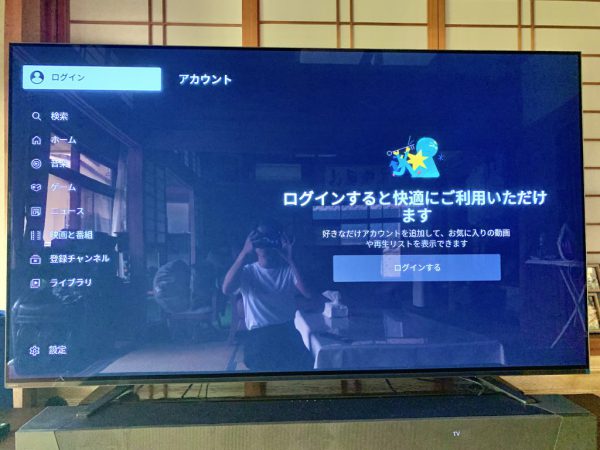
ここからログインする!

「Googleアカウント」に登録している
メールアドレスを入力する
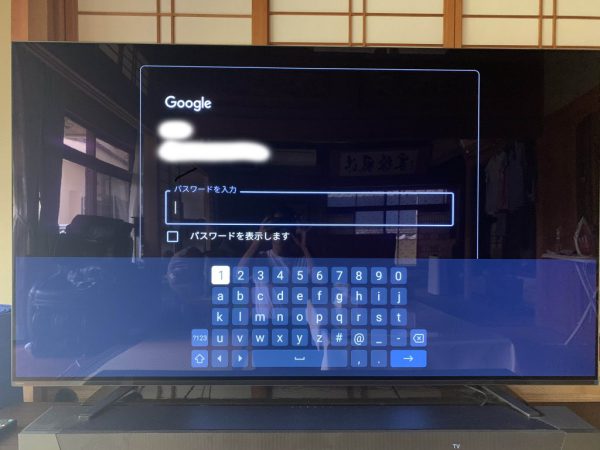
メールアドレスを入力したら
パスワードを入力する
ーーーーここからスマホの操作ーーーー
STEP.3
ログインが完了したら
LIFE VISIONから配信されたメールに
添付されてるURLをクリック
STEP.4
YouTubeが起動する
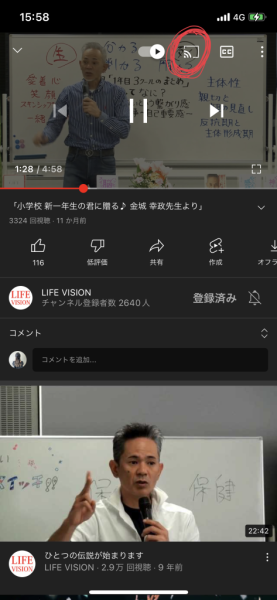
再生されたら右上のボタンをクリック!
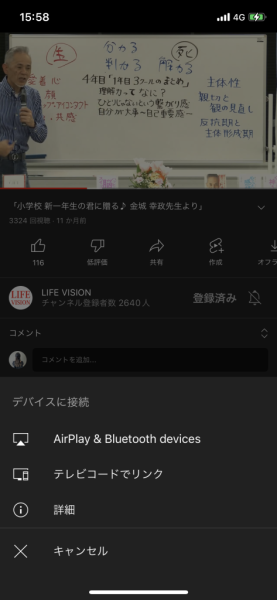
「デバイスに接続」で
テレビの型番が表示されるのでそれを選択!
これでテレビでYouTubeが見れるようになるよ!!
💡インターネット接続ができないTVの場合💡
機器を用意する!
ここでは
「Chromecast(クロームキャスト)」
を例に挙げるね!

※Chromecast(クロームキャスト)とは?
テレビのHDMI端子に接続すると
スマホやタブレットとWi-Fiでつながって
TVでYouTubeが見られるようになる機器
STEP.1
ChromecastをテレビのHDMI端子に差す

STEP.2
電源アダプタをコンセントに差す
ーーーーここからスマホの操作ーーーー
STEP.3
スマホをWi-Fi接続して
「Google Home」アプリをダウンロードする
STEP.4
アプリを起動して
「デバイスのセットアップ」
→Chromecastを選択する
STEP.5
「Chromecastのセットアップが
完了しました」と出るまで設定を進める
STEP.6
セットアップが完了したら
スマホのYouTube画面がテレビに映る!
その他にも
スマホやテレビをTVを繋げられる
「HDMIケーブル」があるから調べてみてね!
● ● ● ● ● ● ● ● ● ●
もし、読んで分かりにくいな〜
と思ったら、孫とか、若者に
聞いたらすーぐパパパパッ!っと
やってくれるはずだから
頼ったらいいさ〜ね〜😊
みんな、準備よろしくね〜✨
大塚さん❣️さやかちゃん❣️
ありがとうございます😄❣️✨
ありがとうございます❣️❣️